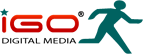Phương thức mua bán chính trên eBay là đấu giá. Tuy vậy, làm quen với cách thức này để thu về lợi nhuận là một việc không đơn giản. Những thông tin cơ bản sau sẽ giúp bạn có thể bắt đầu mở gian hàng đấu giá của mình trên ebay.vn.
eBay.vn tuy có giao diện bằng tiếng Việt nhưng các phần giao diện bên trong vẫn là tiếng Anh. Do đó, yêu cầu đầu tiên khi muốn giao dịch, mua bán trên ebay.vn lẫn ebay.com là bạn phải có vốn tiếng Anh tương đối khá để có thể viết giới thiệu hàng, trao đổi với người mua.
Trước khi bắt đầu mua bán trên eBay, ta cần hiểu rõ phương thức đấu giá hoạt động như thế nào. Đấu giá là loại hình thức mua bán nói theo kiểu nôm na là trả giá, thuận mua vừa bán.
Người bán (seller) sẽ ra một mức giá khởi điểm tương ứng cho mặt hàng của mình cũng như đặt 1 khoản thời hạn đấu giá, ví dụ: 3, 7 ngày, 1 tháng, 3 tháng...
Người mua (buyer) thì đấu giá (bid) tăng dần lên. Người mua nào trả giá cao nhất vào thời điểm kết thúc thời hạn đấu giá thì sẽ giành được mặt hàng với giá thắng trong cuộc đấu giá. Nếu trong thời hạn đấu giá mà không có ai ra giá thì mặt hàng vẫn nằm trong kho hàng của người bán trên eBay.
Với tài khoản eBay mà bạn đã đăng ký đều có thể dùng để mua hoặc bán.
Cách thức bán hàng
Nhấn chọn “Bán” trên thanh menu trên cùng tại eBay.vn. Bạn sẽ được yêu cầu đăng nhập vào tài khoản. Sau khi đăng nhập, eBay sẽ chuyển bạn đến trang nhập lĩnh vực hàng hóa với giao diện như bên dưới.
Khung "What are you selling?" sẽ giúp bạn tìm kiếm lĩnh vực thích hợp cho mặt hàng của bạn bằng cách gõ vào mặt hàng muốn bán. Ví dụ: clothes (quần áo). Tuy nhiên, độ chính xác của chức năng này cũng chỉ ở mức tương đối. Do đó, nên dùng "Browse for categories".
Browse for categories: tìm lĩnh vực hàng hóa thích hợp. Bạn lần lượt chọn theo từng cấp. Càng hiểu rõ mặt hàng mình muốn bán, bạn càng dễ dàng chọn cấp cho lĩnh vực hàng. Việc này khá quan trọng vì nó sẽ hỗ trợ người mua dễ tìm ra mặt hàng của mình hơn khi tìm kiếm mà đó là vấn đề chính để các seller trên eBay cạnh tranh nhau.
Recently used categories: Chức năng này dùng khi bạn đã rao bán nhiều mặt hàng trước đó và muốn sử dụng lại cùng lĩnh vực hàng cho các mặt hàng kế tiếp.
Lưu ý nếu bạn muốn bán các linh kiện, máy móc liên quan đến xe hơi, xe gắn máy thì nhấn vào "Sell your Car, Part, or Other Vehicle" để mặt hàng sẽ được đưa vào eBay Motors.
Sau khi chọn xong lĩnh vực hàng thích hợp qua "Browse for categories", nếu bạn muốn tăng khả năng tìm kiếm của người mua thì có thể nhập thêm một lĩnh vực phụ nữa cho mặt hàng nhưng sẽ thêm một khoản phí.
Đến phần khai báo chi tiết thông tin mặt hàng, bạn cần lưu ý từng phần khai báo để tránh những trục trặc hoặc thay đổi về sau.
Phần đầu tiên bạn bắt gặp là "Show / Hide Options". Khi click vào đây sẽ hiện ra một cửa sổ bao gồm 5 phần: Item details, Format, Payment, Shipping và Additional. Trong mỗi phần, sẽ có các thiết lập nhỏ như: lưu trữ hình ảnh hàng trên máy chủ của bạn thay vì máy chủ eBay, mặt hàng thuộc nhóm cho phép download, chọn lựa thanh toán ngay qua Paypal khi dùng "Buy it now", dùng check, tiền mặt ... Tuy "Show / Hide Options" nằm ở góc khiêm tốn nhưng nó khá quan trọng. Bạn nên tham khảo qua tất cả những tùy chọn của 5 phần này và chọn lựa phần thích hợp.
Bắt đầu phần khai báo thông tin và thao tác cần làm đầu tiên là kiểm tra lại lĩnh vực hàng (Categories) một lần nữa, nếu muốn thay đổi thì nhấn vào "Change category".
Phần "Describe your item" là phần chính khi đưa hàng lên eBay. Các mục phải khai báo như sau:
 |
| Tìm kiếm và tham khảo cách thức đăng hàng là phương pháp cần thiết cho các eBayer. |
Title: Tiêu đề của mặt hàng. Bạn cần đưa thông tin cơ bản nhưng phải đầy đủ, đặc tả được tính chất, nhãn hiệu hoặc model hàng vào tiêu đề, vì người mua sẽ tìm ra mặt hàng của bạn hay không dựa trên những từ khóa nằm trong tiêu đề này. Tổng số ký tự cho phép ở tiêu đề là 55.
Ebay cho phép người bán đăng thêm một tiêu đề phụ (Subtitle) với chi phí là 0.50 USD.
Condition: Chỉ có 2 chọn lựa là: New (hàng mới 100%) và Used (Hàng đã dùng) để nêu rõ tình trạng hàng.
(Mời các bạn tham khảo tiếp phần bài "Cách bán hàng trên eBay - Phần II" để biết thêm các phần chi tiết về cách list hàng lên eBay)
Để mặt hàng của bạn được chú ý trên eBay đòi hỏi phải chú ý từng chút khi đăng hàng. Những điều cần biết về đăng hàng lên trang web đấu giá eBay với các phần thông tin khai báo còn lại.
Add Picture: Ebay hỗ trợ người bán nhập 1 hình ảnh miễn phí với độ phân giải tốt nhất là 1024x768. Hình thứ 2 trở đi sẽ bị tính 0.15 USD/hình. Tối đa số lượng hình có thể nhập vào là 12.
Để nhập hình, bạn nhấn vào "Add Pictures", chọn Browse rồi tìm đến tập tin lưu trên máy. Nếu đã tải lên website nào đó, bạn có thể chọn thẻ Self-hosting để cung cấp đường dẫn. Hai tùy chọn còn lại là 2 chế độ hiển thị hình ảnh và đều có phí.
Gallery Picture: Một ảnh nhỏ sẽ xuất hiện kế tiêu đề (Title) mặt hàng khi người mua tìm kiếm. Phần này có chi phí là 0.35 USD.
Description: Phần mô tả hàng. Nếu không am hiểu về ngôn ngữ HTML và chương trình Microsoft Frontpage, bạn có thể soạn thảo trong Microsoft Word rồi "Save for Web" để lưu lại. Sau đó, dùng Notepad mở tập tin để sao chép mã HTML, dán (paste) vào trong thẻ HTML (mặc định là thẻ Standard) ở phần Description.
Visitor Counter: Bộ đếm cho trang giới thiệu. Nếu mặt hàng nóng thu hút nhiều người mua vào xem, nó sẽ làm tăng hiệu quả kinh doanh. Ngược lại nó sẽ đưa mức đấu giá xuống thấp hơn dự định.
| Ebay có 3 hình thức chính để một seller bán mặt hàng của mình trên eBay là:
1. Tạo giá khởi điểm và giá bán để mọi người tham gia đấu giá.
2. Tạo mức giá mà người mua có thể mua ngay với một mức giá cố định không đổi và kết thúc giao dịch ngay.
3. Tương tự như cách 2 nhưng số lượng bán và thời hạn bán có thể kéo dài đến 3 tháng. Đây là hình thức bán với mức giá cố định (Dutch Auction) và các mặt hàng nằm trong "store" của seller. |
Trong phần khai báo đăng hàng, bạn cần điền thông tin giá cả cho mặt hàng, bao gồm:
- Giá khởi điểm (Starting price): là mức giá sàn thấp nhất mà người mua buộc phải đặt giá từ mức này trở lên. (Tham khảo mức phí mà eBay thu của bạn khi đặt giá tại đây)
- Giá bán (Reserve price): khi người mua đặt giá trùng khớp hoặc vượt qua mức giá này trong thời hạn đấu giá thì sẽ thắng cuộc. Nghĩa là mức giá mà bạn muốn bán ra.
Thông thường, các seller trong eBay hay có khuynh hướng đặt Starting Price là 1 USD để thu hút được sự quan tâm của mọi người và cho người tham gia đấu giá có thể tự do đặt mức giá tùy ý.
Nếu bạn chỉ thấy khung Starting price mà không có Reserve price thì làm như sau: Chọn lại phần "Show / Hide Options" ở phía trên, chọn "Format" ở bên trái và "Set a minimum selling price for your item" ở bên phải. Nhấn Save để lưu lại thiết lập rồi trở lại phần "Selling Format" sẽ thấy có nút "Change" để nhập giá Reserve Price.
Quantity: số lượng hàng muốn bán. Nếu số lượng đưa lên nhiều hơn 2 thì giá bạn thiết lập là giá cho mỗi món hàng.
Duration: là thời hạn đấu giá, tùy thuộc vào hình thức đấu giá.
Payment methods you accept: Mặc định phương thức thanh toán chi trả trong eBay là Paypal. Tuy nhiên, bạn có thể sử dụng các phương thức thanh toán khác như: dùng check, tiền mặt.
Shipping (Chi phí vận chuyển): Bạn cần tham khảo kỹ mức thuế xuất khẩu của loại hàng cần bán, chi phí gởi hàng cho từng vùng và phải chính xác. Nếu có những phụ phí hay mức phí nào thì phải ghi rõ vì tâm lý chung người mua sẽ không còn muốn mua một mặt hàng khi phải trả thêm quá nhiều phụ phí mà không được biết rõ từ trước.
Bạn phải ghi rõ mức thời gian giao hàng cho từng khu vực để người mua có thể biết và phải làm theo mốc thời gian này một cách tuyệt đối nếu bạn không muốn bị hủy bỏ việc mua hàng.
Domestic cost: giá vận chuyển nội hạt. Giá này có liên quan đến phần bên dưới là "Item location". Ta có thể dùng trình "Shipping wizard" để thực hiện việc chọn lựa kích cỡ gói hàng sẽ giao, khai báo trọng lượng... để có mức giá chính xác.
Item location: Mặc định sẽ trùng với địa chỉ của tài khoản. Bạn có thể thay đổi bằng cách nhấn "Change location" để chỉ rõ vị trí của mặt hàng đang rao đấu giá.
Sau khi hoàn tất tất cả thiết lập trong phần khai báo đăng hàng, eBay sẽ chuyển bạn đến 1 trang kế tiếp bao gồm các dịch vụ phụ trội để trang trí cho thông tin mặt hàng thêm nổi bật. Bạn có thể chọn lựa tùy ý theo nhu cầu và mức chi phí cho phép. Tổng số tiền phải trả cho lần đăng hàng sẽ được hiển thị bên dưới cùng. Kiểm tra lại và nhấn "Continue" để hoàn tất đăng hàng.
Chúc các bạn có một khởi đầu mới thuận lợi trên eBay!
Nguồn tin: Thanh Trực - Tuổi Trẻ